Kindle Fire pone tus videos en tu tableta
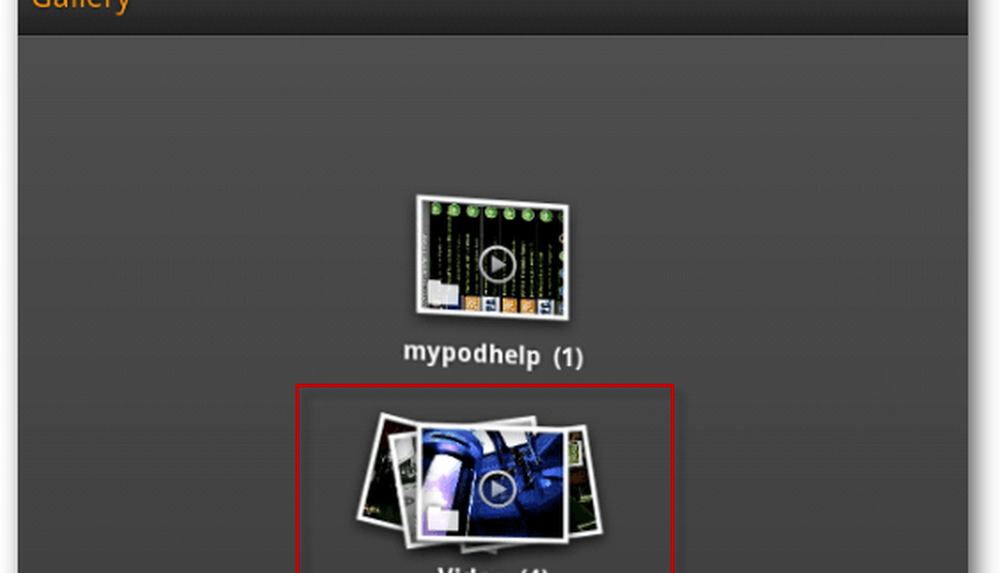
Por defecto, admite estos formatos de archivo de video: H.263 (.3gp, .mp4), H264 AVC (.3gp, .mp4), MPEG 4 SP / ASP (.3gp), VP8 (.webm).
Añade tus videos a Kindle Fire
Conecte su Kindle Fire a su computadora con un cable MicroUSB.
Cuando aparezca AutoPlay en su pantalla, haga clic en Abrir carpeta para ver archivos.
Si su sistema no lo detecta automáticamente, deslice la Pantalla de bloqueo e ingrese la Contraseña de bloqueo de pantalla si tiene una.

Luego verás la siguiente pantalla en tu tableta.

Si no aparece automáticamente, simplemente vaya a Mi PC y verá que aparece como una de las unidades.

Después de abrirlo, vaya a la carpeta Video.

Ahora, simplemente arrastre y suelte los archivos de video compatibles con Kindle Fire desde su computadora y espere mientras se copian.

He aquí un vistazo a cómo se ve si estás usando una Mac..

Cuando los videos hayan terminado de copiarse, toque Desconectar ubicado en la parte inferior de la pantalla de la tableta.

Ahora es el momento de ver tus videos en la tableta. Desde la pantalla de inicio, toque Aplicaciones, no el video como pensaría. Solo utiliza la sección de Video para el contenido de video que ha alquilado o comprado en Amazon.

A continuación, toque Galería. Muestra la cantidad de videos que tienes en la Galería..
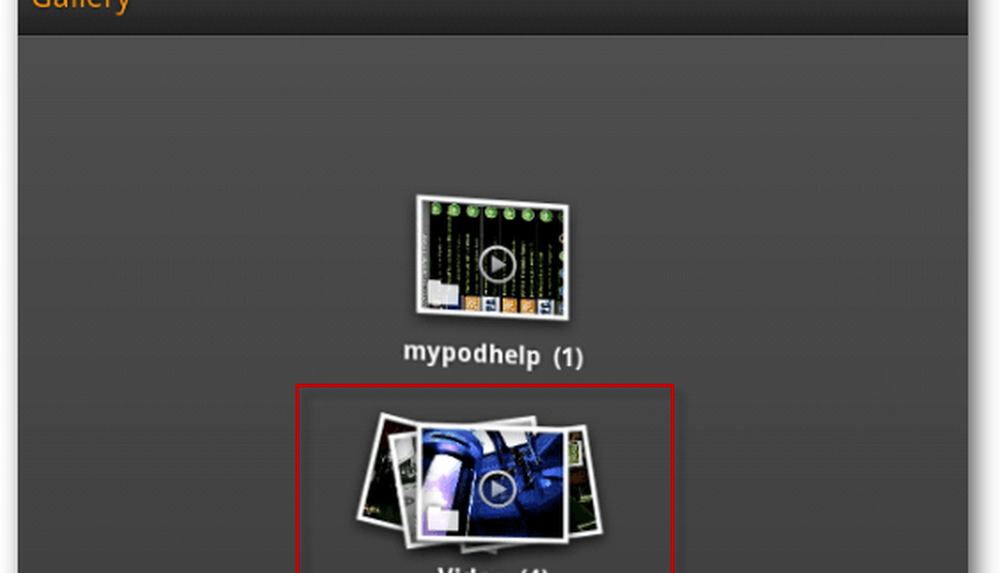
Toca el que quieras ver y disfruta del espectáculo..

Para un acceso más rápido a los videos, agregue el ícono de Galería como un Favorito a su Pantalla de Inicio. Mantén presionado el ícono de la Galería. Luego toque Agregar a Favoritos.

Ahora el icono de la Galería se muestra en el Carrusel de la pantalla de inicio.

Si tiene videos comprados en iTunes, incluyen contenido de video protegido. No jugarán en tu Kindle Fire sin quitar la protección.




